« Menu contextuelle » : différence entre les versions
Aucun résumé des modifications |
Aucun résumé des modifications |
||
| Ligne 1 : | Ligne 1 : | ||
En appuyant le bouton | En appuyant le bouton droit de la souris [[M2]] le menu contextuel qui vous permet de régler quelques propriétés s'ouvre.<br> | ||
La seule difference entre le menu | La seule difference entre le menu contextuel en schéma et en PCB est l'entrée "Page" et "Couche".<br> | ||
{| | {| | ||
|[[Image:kontextS_f.jpg]]||[[Image:kontextL_f.jpg]] | |[[Image:kontextS_f.jpg]]||[[Image:kontextL_f.jpg]] | ||
|- | |- | ||
|'''Le menu | |'''Le menu contextuel dans le schéma'''||'''Le menu contextuel dans le PCB''' | ||
|} | |} | ||
'''Module''': [[Module|Voir la]]<br> | '''Module''': [[Module|Voir la]]<br> | ||
'''Page / Agrandir''': Vous pouvez créer une nouvelle (supplementaire) | '''Page / Agrandir''': Vous pouvez créer une nouvelle page (supplementaire) du schéma ou mouvoir entre les pages<br> | ||
'''Couche''': Le dialogue "[[Couche|PCB couche]]" s'ouvre. Les configurations de | '''Couche''': Le dialogue "[[Couche|PCB couche]]" s'ouvre. Les configurations de couches actuelles apparaîssent et vous pouvez faire tous les réglages de couche.<br>'''Grille''': Le dialogue [[Grille|Grille]] permet tous les réglages de grille ainsi que l'unité de dessin préféré (p.ex. métrique).<br>'''Simulationsmodell / Modèle de simulation''': Après un box d'information, le dialogue "Modèle de ..." s'ouvre. Vous pouvez editer le modèle de [[Simulation]] du composant selectionné.<br> | ||
'''Changer les propriétés''': Si vous voulez editer un composant, vous devez le marquer. Le dialogue "Modification | '''Changer les propriétés''': Si vous voulez editer un composant, vous devez le marquer. Le dialogue "Modification des éléments selectionnés" s'ouvre. | ||
Dernière version du 27 février 2015 à 12:27
En appuyant le bouton droit de la souris M2 le menu contextuel qui vous permet de régler quelques propriétés s'ouvre.
La seule difference entre le menu contextuel en schéma et en PCB est l'entrée "Page" et "Couche".
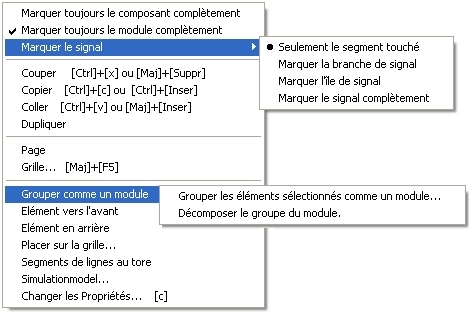 |
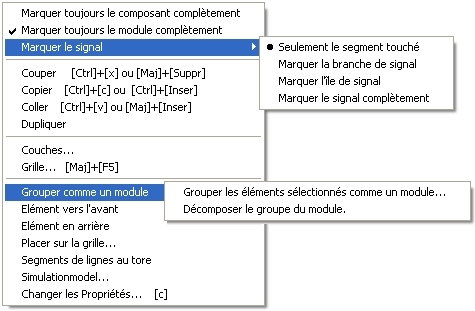
|
| Le menu contextuel dans le schéma | Le menu contextuel dans le PCB |
Module: Voir la
Page / Agrandir: Vous pouvez créer une nouvelle page (supplementaire) du schéma ou mouvoir entre les pages
Couche: Le dialogue "PCB couche" s'ouvre. Les configurations de couches actuelles apparaîssent et vous pouvez faire tous les réglages de couche.
Grille: Le dialogue Grille permet tous les réglages de grille ainsi que l'unité de dessin préféré (p.ex. métrique).
Simulationsmodell / Modèle de simulation: Après un box d'information, le dialogue "Modèle de ..." s'ouvre. Vous pouvez editer le modèle de Simulation du composant selectionné.
Changer les propriétés: Si vous voulez editer un composant, vous devez le marquer. Le dialogue "Modification des éléments selectionnés" s'ouvre.

